Xbox One: второе дыхание консоли Microsoft
Xbox One — продукт двух разных Microsoft. Консоль дебютировала в 2013 и поначалу компания заявляла, что приставка будет требовать интернет-подключения даже в режиме одного игрока. Незадолго до релиза Microsoft быстренько замяла эти требования. И потом ещё долго «догоняла» то, что могло быть представлено ещё в день анонса: например, апдейты добавили поддержку стримингового ресурса Twitch, появился индикатор заряда аккумулятора на контроллере, кастомные обои, чат и очень нужные изменения в UI.
В мае 2014 года Microsoft решает первый раз снизить цену на приставку, которая стоила заоблачные $500: Xbox One поставляют на рынок в комплектации без Kinect (его теперь можно докупить, как отдельное устройство) по цене в 400 долларов. За эти деньги вам достанется игровая консоль, лицензионная игрушка и хранилище вместимостью 500 ГБ.
Напомним, на старте Xbox One стоила 500 долларов с 500 ГБ на консоли, Kinect и контроллером в коробке. Теперь же её можно купить за 299 долларов, в среднем, или по цене от 6 500 гривен в Украине.
В 2015 году всё так же круто изменилось в лучшую сторону, когда вышло обновление Xbox One до Windows 10, в котором, среди прочего, была поддержка стриминга игр Xbox One–to–PC, повышение скорости работы консоли, а также опция обратной совместимости. Что это значит? Во-первых, с этого момента пользователь мог играть на Xbox One со своего компьютера, а также запускать на Xbox One игры с Xbox 360 или играть в многопользовательском режиме с друзьями, имеющими разные консоли Xbox.
Это несколько причин, по которым Xbox One образца 2016-2017 года даже лучше консоли, выпущенной в 2013 году.
Начинка Xbox One
Кроме того, что приставка больше не поставляется с Kinect в комплекте, больше ничего и не изменилось: HDMI на задней панели, странно расположенные USB 3.0 на торце слева (и ещё два сзади), гигабитный Ethernet-разъём и специфичный USB-порт для подключения Kinect.
Перед нами всё та же большая чёрная коробка, полная чудес. Но вы можете купить Xbox One и в белом цвете — версия выпущена в 2014 году к релизу Sunset Overdrive. И вместе с консолью белоснежным сделали и контроллер (не уверены, что это хорошее решение).
Цвет корпуса — дело третье, а вот что версию Xbox с 1 ТБ памяти сделали — хорошо (есть даже модели с гибридными HDD/SSD-накопителями), но такие стоят уже от 400 до 500 долларов. Учитывая, что Xbox One поддерживает внешние HDD с подключением по USB 3.0, в некоторых случаях разумнее купить приставку на 500 ГБ и к ней винчестер.

В конце лета 2015 Microsoft анонсировала выход «элитной» версии приставки с гибридным хранилищем на 1 ТБ и не менее «элитного» геймпада (версия так и называется — Xbox One Elite). Контроллер выглядел симпатично, и добавлял функций. Но края держателей многие нашли острыми, да и общее впечатление было «красиво, но как-то сыровато». Стоил ли он своих 150 долларов? Для тех, кто хотел играть, не заморачиваясь, пожалуй, было достаточно и обычного геймпада.
UI Xbox One
После обновления до Windows 10 приставкой стало удобнее пользоваться, убрали ненужные действия, так что до настроек или игр теперь добираешься быстрее. Что ещё хорошо в Windows 10 — доминирующее на домашнем экране окно никуда не делось и, как и раньше, быстро возвращает вас к тому, что вы делали ранее.
Навигацию перенесли на геймпад, и это тоже практично. Но, пожалуй, наибольшая перемена — при скролле влево с главного экрана открывается меню быстрого доступа с иконками списка друзей, чата, достижений, сообщений, уведомлений, системных настроек и, внизу панели, меню многозадачности с прикреплением приложений. Последнее означает, что прикрепленное приложение отобразится на одной из сторон экрана, где будет работать так, как если бы вы его запускали на полный экран, а вторую сторону используйте по усмотрению. Так, можно одновременно играть и смотреть трансляцию в Twitch.
Интеграция с социалками
Нынешнее поколение консолей, как и любых новых гаджетов/сервисов, заточено под социальные сети: что бы вы не делали, можно сделать скриншот и опубликовать его в Twitter или транслировать прохождение игр на Twitch.
В Xbox One социальные функции реализованы по-разному. Например, справа от домашнего экрана есть иконка Community (тоже появилась после обновления до Windows 10). Сюда попадает информация о вашей недавней активности и активности друзей, в том числе полученные достижения, скриншоты и видео, которыми делились участники сообщества.
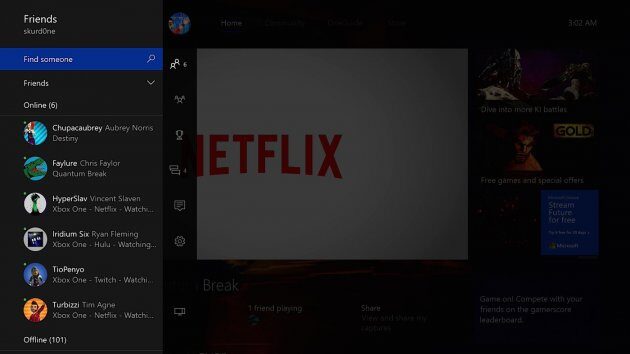
Медиа-контент грузится быстро, потому теперь есть смысл «заценить» что там заачивили ваши друзья, не превращая секундный интерес в пытку с тугодумной загрузкой. Также легко что-либо из увиденного репостить и, кстати, теперь намного проще загружать скриншоты и ролики, всё ещё находясь в игре. Двойное нажатие на кнопку Xbox и затем — на Y для сохранения снимка или X — для записи видео. В отличие от PlayStation 4, на Xbox One снимать можно игровой процесс, навигацию по меню и прочие действия вне игры — нет.
Сделал скриншот — открой приложение Game DVR, выбирай нужный контент, жми кнопку меню, чтобы открыть опции картинки. Дальше — только выбрать, куда именно хотим отправить контент — в ленту активности, профиль, Twitter, OneDrive или послать в виде сообщения другу. Странно, что самая популярная социалка планеты — Facebook, пока не доступна. На это в Microsoft говорят «мы над этим работаем». Жаль также, что нельзя один и тот же контент отправить в разные социальные сети одновременно — придётся проделывать одни и те же команды для каждой отдельной социалки заново.
Для сравнения, на конкурирующей консоли PlayStation 4, одновременный шеринг есть, и поддержка Facebook тоже. И для отправки контента в социалки требуется не более пяти команд.
На Microsoft Xbox One можно редактировать видео перед публикацией. «Урезать», если быть точнее. Для этого предусмотрено приложение Upload Studio. Приложение, в целом, годное. Но чтобы опубликовать нарезку, придется снова идти в Game DVR, т.к. из Upload Studio нельзя просто так взять и выгрузить видео в инет.
Kinect и обратная совместимость
Практически всё, что раньше лежало на плечах кинекта, теперь можно сделать парой нажатий на кнопки контроллера. И потому, что распознавание голосовых команд работает, прямо скажем, не каждый раз точно, практичней использовать кнопочное управление. Например, что вы быстрее сделаете — нажмёте комбинацию кнопок или скомандуете, с учетом тугодумности распознавания команды, «Сделай снимок экрана» (пока договоришь, всё самое интересное пройдёт мимо). Единственное, что даже спустя 3 года работает с Kinect безоговорочно точно — команда включения консоли.

На Xbox One можно играть игры с Xbox 360, а с недавними обновлениями можно даже купить игры с обратной совместимостью для Xbox 360 прямо из магазина Xbox One. Открыв совместимую игру с диска, например, вам нужно будет установить обновление, позволяющее запускать её на приставке с новой начинкой.
Обратная совместимость не решает всех проблем и в некоторых играх порядочно шалит, но всё же так лучше, чем ничего: так, Assassin’s Creed II работает без нареканий, так же, как и South Park: The Stick of Truth, зато Judgment (Gears of War) и Halo: Reach страдают из-за подвисаний.
Игры для Xbox One
Обновление интерфейса — такой себе косметический ремонт. А игры-то как? Все изменения Xbox One только на пользу, консоль отлично справляется со своей прямой задачей. Втиснуть всё, что хочется, на 500 ГБ — это больно, но поддержка внешних накопителей может всё решить.
Что до эксклюзивных игр, тут Xbox лидером не считается. Игр, выпущенных спецом под Икс Бокс (а тем привлечь к приставке больше внимания), пока немного. Всё может измениться уже в этом году, когда выйдут Sea of Thieves (от Rare) и Quantum Break (от Remedy Entertainment).

В итоге
Преимущества:
- Windows 10 сделала из Xbox One более удобную и управляемую приставку;
- большинство игр с Xbox 360 теперь можно запускать на Xbox One, и работают они часто без лагов;
- Xbox One теперь стоит немногим дешевле PlayStation 4.
Недостатки:
- голосовые команды Kinect всё ещё воспринимает через раз;
- навигация на консоли реализована хуже, чем на PlayStation 4;
- Xbox One не достаёт некоторых функций Xbox 360 (например, общесистемные настройки игр по умолчанию).




















